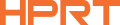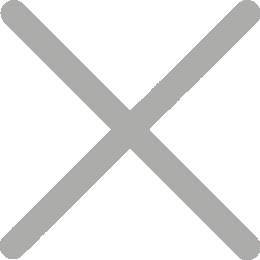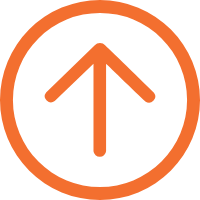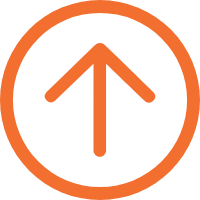วิธีลดความซับซ้อนของการป้อนข้อมูลด้วยเครื่องสแกนบาร์โค้ดใน Excel
เครื่องสแกนบาร์โค้ดเป็นเครื่องมือสำคัญในการระบุและอ่านบาร์โค้ดซึ่งมักจะรวมเข้ากับระบบบาร์โค้ดต่างๆในด้านโลจิสติกส์การค้าปลีกการดูแลสุขภาพและสาขาอื่น ๆ เมื่อใช้กับ Excel ฟังก์ชั่นของมันจะขยายอย่างมีนัยสำคัญ ดังนั้นการใช้เครื่องสแกนบาร์โค้ดใน Excel คืออะไร? และที่สำคัญกว่านั้นคือการใช้เครื่องสแกนบาร์โค้ดสำหรับการป้อนข้อมูลที่มีประสิทธิภาพใน Excel ได้อย่างไร

การประยุกต์ใช้เครื่องสแกนบาร์โค้ดใน Excel
1. การจัดการสินค้าคงคลังสำหรับธุรกิจขนาดเล็ก
เมื่อเผชิญกับข้อจำกัดด้านงบประมาณหรือการแสวงหาความเรียบง่ายธุรกิจขนาดเล็กร้านค้าปลีกหรือสตาร์ทอัพอาจเลือกระบบการจัดการสินค้าคงคลังของ Excel ด้วยการใช้เครื่องสแกนบาร์โค้ดกับ Excel พวกเขาสามารถป้อนรหัสผลิตภัณฑ์และบาร์โค้ดลงในตาราง Excel ได้อย่างรวดเร็วสำหรับการติดตามสินค้าคงคลังขั้นพื้นฐานการนับการเรียงลำดับใหม่และการวิเคราะห์ข้อมูลการขายทำให้เป็นเครื่องมือสแกนบาร์โค้ดที่มีประสิทธิภาพ Excel Stock Tool
2. การติดตามการเข้าร่วมกิจกรรม
สำหรับกิจกรรมหรืองานสัมมนาขนาดเล็ก ผู้จัดงานสามารถใช้เครื่องสแกนบาร์โค้ดแบบใช้มือถือสแกน QR Code บนบัตรหรือบัตรประชาชนลงในสเปรดชีต Excel ได้ วิธีนี้สามารถจับภาพชื่อผู้เข้าร่วมประชุมเวลาเข้าและอื่น ๆ ได้อย่างรวดเร็วทำให้ตาราง Excel เป็นเครื่องมือที่มีประสิทธิภาพในการติดตามผู้เข้าร่วมประชุมและการวิเคราะห์หลังเหตุการณ์
3. การติดตามทรัพย์สินสำนักงาน
แผนกภายในสำนักงานหรือองค์กรขนาดใหญ่อาจใช้ Excel เพื่อตรวจสอบอุปกรณ์สำนักงานหรือสินทรัพย์ด้านไอที ด้วยเครื่องสแกน Bluetooth และสมาร์ทโฟนทำให้สามารถสแกนบาร์โค้ดบนฉลากสินทรัพย์ไปยัง Excel ได้อย่างง่ายดาย วิธีนี้อำนวยความสะดวกในการติดตามสถานะสินทรัพย์แบบเรียลไทม์ แผนการบำรุงรักษา และการตรวจสอบโดยละเอียด
4. การรวบรวมข้อมูลการวิจัย
ในสภาพแวดล้อมการวิจัยเครื่องสแกนบาร์โค้ดและ Excel ทำงานร่วมกันเพื่อลดความซับซ้อนในการป้อนข้อมูลช่วยในการวิเคราะห์ติดตามความคืบหน้าของการทดลองและการบำรุงรักษาบันทึก
วิธีการสแกนข้อมูลใน Excel?
วิธีการสแกนบาร์โค้ดลงใน Excel อย่างมีประสิทธิภาพหลังจากเชี่ยวชาญการใช้งานที่กว้างขวางในการรวมเครื่องสแกนบาร์โค้ดเข้ากับ Excel
1. เลือกเครื่องสแกนบาร์โค้ดที่ถูกต้อง
เลือกเครื่องสแกนบาร์โค้ดที่เข้ากันได้กับ Excel ที่ตรงกับความต้องการของคุณ

สำหรับการเชื่อมต่อคอมพิวเตอร์เครื่องสแกนอินเทอร์เฟซ USB เช่นเครื่องสแกนบาร์โค้ดมือถือ N130 เหมาะอย่างยิ่ง เครื่องสแกนบาร์โค้ด Excel นี้รองรับทั้งบาร์โค้ด 1D และ 2D ซึ่งให้ความแม่นยำในการสแกนสูงและการตอบสนองที่รวดเร็วแม้สำหรับบาร์โค้ดที่เสียหายหรือไม่ชัดเจน

N130 เป็นพลักแอนด์เพลย์มีความเข้ากันได้ดีระหว่างระบบปฏิบัติการต่างๆ นอกจากนี้ยังมาพร้อมกับฐานที่สะดวกในการวางเมื่อไม่ใช้งาน

สำหรับการใช้งานมือถือหรือเชื่อมต่อกับสมาร์ทโฟนหรือ iPad เครื่องสแกนบาร์โค้ดไร้สาย N130BT เป็นตัวเลือกที่ยอดเยี่ยม เครื่องสแกนบาร์โค้ด 2D นี้มีแบตเตอรี่ความจุสูงและยืดเวลาสแตนด์บาย รองรับการส่งระยะไกลได้ถึง 10 เมตรเพิ่มความยืดหยุ่น กรุณาติดต่อเราสำหรับเครื่องสแกนบาร์โค้ดเพิ่มเติมที่สามารถทำงานร่วมกับ excel
2. เตรียมตาราง Excel
สร้างแผ่นงานใหม่หรือเปิดแผ่นงานที่มีอยู่ใน Excel จากนั้นให้ระบุคอลัมน์อย่างน้อยหนึ่งคอลัมน์เพื่อป้อนข้อมูลที่สแกนบาร์โค้ดลงใน Excel เพื่อให้แน่ใจว่าบันทึกจะถูกเก็บไว้อย่างเป็นระเบียบ
เพิ่มคอลัมน์สำหรับข้อมูลอื่น ๆ เช่น "เวลาสแกน", "ชื่อผลิตภัณฑ์", "ปริมาณ" เป็นต้น ใช้สูตร Excel เช่น Vlookup เพื่อเติมหรือคำนวณข้อมูลอัตโนมัติ
3. ตั้งค่าเครื่องสแกนบาร์โค้ด
ใช้เครื่องสแกนบาร์โค้ด USB เป็นตัวอย่าง: ใช้สายข้อมูลเพื่อเชื่อมต่อกับคอมพิวเตอร์ เมื่อคุณเริ่มสแกนบาร์โค้ดคุณอาจสังเกตเห็นว่าข้อมูลที่สแกนทั้งหมดจะถูกสะสมในเซลล์ Excel โดยไม่ย้ายไปยังแถวถัดไปโดยอัตโนมัติ
ในกรณีนี้คุณต้องปรับการตั้งค่าของเครื่องสแกนบาร์โค้ด Excel เนื่องจากวิธีการกำหนดค่าอาจแตกต่างกันสำหรับเครื่องสแกนรุ่นต่างๆ โปรดดูคู่มือผู้ใช้สำหรับเครื่องสแกนบาร์โค้ดเฉพาะสำหรับคำแนะนำโดยละเอียด
เมื่อเครื่องสแกนบาร์โค้ด Excel ได้รับการกำหนดค่าอย่างถูกต้องและเคอร์เซอร์จะถูกย้ายไปยังเซลล์ถัดไปโดยอัตโนมัติหลังจากการสแกนแต่ละครั้งคุณสามารถเริ่มกระบวนการป้อนข้อมูล Excel อย่างเป็นทางการ
4. สแกนบาร์โค้ดลงใน Excel
เริ่มการสแกนบาร์โค้ดทำซ้ำขั้นตอนสำหรับแต่ละรายการที่ต้องการ
5. การจัดรูปแบบข้อมูล
หลังจากการสแกนเพื่อปรับปรุงความสามารถในการอ่านและความงามของข้อมูลโดยการปรับแบบอักษรเพิ่มขอบหรือใช้รูปแบบตามเงื่อนไข
การใช้เครื่องสแกนบาร์โค้ดใน Excel ช่วยเพิ่มประสิทธิภาพในการป้อนข้อมูลและประหยัดเวลาและค่าใช้จ่ายสำหรับธุรกิจ ตามขั้นตอนเหล่านี้คุณสามารถรวมการสแกนบาร์โค้ดเข้ากับ Excel ได้อย่างง่ายดายเพิ่มประสิทธิภาพในการจัดการสินค้าคงคลังการติดตามสินทรัพย์และการจัดการการเข้าสู่ระบบสำหรับการประชุมและกิจกรรม